win7系统怎么查看程序占用的虚拟内存呢,win7的系统查看程序占用的虚拟内存这个功能不难操作,不过如果是新手小白的话可能不知道要从哪里进行查看,这个问题大家不知道该怎么解决的话其实可以参考这里给出的win7系统查看程序占用的虚拟内存方法介绍哦。只要用户们进入任务管理器的话基本上都能查看到这些内容。
大地正版win7系统纯净版:点击进入
win7系统怎么查看程序占用的虚拟内存
1、在Win7旗舰版系统中我们可以按CTRL+SHIFT+ESC键或者在任务栏上右击打开“Windows任务管理器”;
2、将“Windows任务管理器”切换到【进程】选项卡,依次单击【查看】菜单【选择列】,弹出【选择进程页列】对话框;
3、在【选择进程页列】对话框中勾选【内存-提交大小】选项,如图所示;

4、至此,我们已经可以看到程序所占用的虚拟内存,比如QQ.EXE这个程序所占用的物理内存为34M,虚拟内存为103M。


大小:50.9M

大小:14.3M

大小:743KB
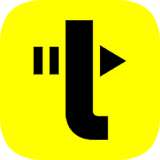
大小:30M
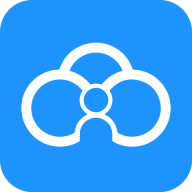
大小: